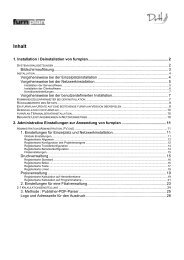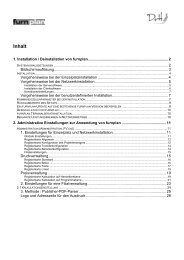Inhalt - FurnPlan Updater
Inhalt - FurnPlan Updater
Inhalt - FurnPlan Updater
Sie wollen auch ein ePaper? Erhöhen Sie die Reichweite Ihrer Titel.
YUMPU macht aus Druck-PDFs automatisch weboptimierte ePaper, die Google liebt.
Rastersprung<br />
Hier lassen sich automatisch eingestellte Rastersprünge innerhalb von Planungen einstellen.<br />
Standardmäßig ist der Rastersprung in allen drei Feldern orange eingestellt. Somit ist die<br />
Rastersprungautomatik in furnplan für Möbel aktiv. (Raster groß)<br />
Wird dieser Knopf auf 2 orange Felder reduziert, verkleinern Sie den automatischen Rastersprung.<br />
(Raster mittel). z. B. in Xelo ändern Sie die Standard 2 Rastersprünge auf das 1 Rastersprünge bei<br />
„Ausstattung frei wählbar“.<br />
Wenn nur ein Feld orange ist, akzeptiert furnplan jeden möglichen Rastersprung. (Raster klein).<br />
Wichtig: Es wird empfohlen das Standard Raster zu benutzen (Raster groß), da sonst u. U. bestimmte<br />
Abstände manuell eingestellt werden müssen. Dazu benötigen Sie fundierte Kenntnisse innerhalb der<br />
Möbelprogramme.<br />
Planungsrichtung<br />
Standardmäßig wird in furnplan von links nach rechts geplant. Wird das erste Objekt eingeplant, so stellt<br />
sich die Planungsrichtung automatisch nach rechts ein (der rechte Pfeil ist dann orange). Es gibt<br />
natürlich viele Planungssituationen, in denen eine andere Planungsrichtung gewünscht ist. In so einem<br />
Fall kann die Planungsrichtung auch nach oben, unten oder links eingestellt werden, immer ausgehend<br />
von dem Objekt in der Planung, das markiert (d.h. blau umrandet) ist.<br />
Eine fünfte Alternative zur Planung ist das "Freie Platzieren". Diese Funktion ist dann aktiv, wenn das<br />
Quadrat in der Mitte des Button aktiv (d.h. orange hinterlegt) ist. Objekte werden im Produktkatalog<br />
ausgewählt, in die Planungsebene gezogen und an gewünschter Stelle per linkem Mausklick beliebig oft<br />
hintereinander platziert. Soll das Objekt nicht mehr platziert werden, so löst man es durch Klick auf die<br />
rechte Maustaste.<br />
Die untere Funktionsleiste<br />
Animation: Öffnen<br />
Beim Klick auf diesen Button öffnen sich die Fronten und Schubläden aller Objekte einer Planung. Wird<br />
zuerst ein einzelnes Objekt selektiert (d.h. grün markiert), dann wird nur dieses Objekt animiert.<br />
Animation: Schließen<br />
Beim Klick auf diesen Button werden die Fronten und Schubläden aller oder eines selektieren Objektes<br />
einer Planung wieder geschlossen.<br />
Fronten ein- bzw. ausblenden<br />
Beim Klick auf diesen Button werden alle Fronten einer Planung virtuell ausgeblendet und ein Blick ins<br />
"innere" der Objekte ist möglich. Durch erneuten Klick auf diesen Button werden alle Fronten wieder<br />
eingeblendet.<br />
Seite 6 - furnplan-Handbuch